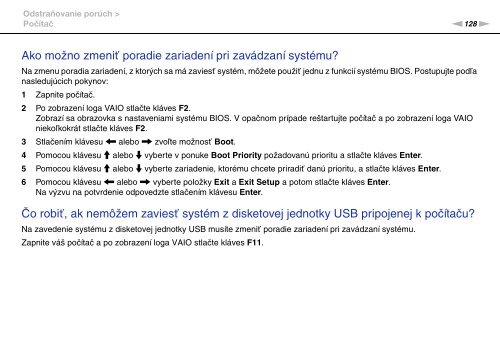Sony VGN-FW46Z - VGN-FW46Z Mode d'emploi Slovaque
Sony VGN-FW46Z - VGN-FW46Z Mode d'emploi Slovaque
Sony VGN-FW46Z - VGN-FW46Z Mode d'emploi Slovaque
You also want an ePaper? Increase the reach of your titles
YUMPU automatically turns print PDFs into web optimized ePapers that Google loves.
Odstraňovanie porúch ><br />
Počítač<br />
n128<br />
N<br />
Ako možno zmeniť poradie zariadení pri zavádzaní systému?<br />
Na zmenu poradia zariadení, z ktorých sa má zaviesť systém, môžete použiť jednu z funkcií systému BIOS. Postupujte podľa<br />
nasledujúcich pokynov:<br />
1 Zapnite počítač.<br />
2 Po zobrazení loga VAIO stlačte kláves F2.<br />
Zobrazí sa obrazovka s nastaveniami systému BIOS. V opačnom prípade reštartujte počítač a po zobrazení loga VAIO<br />
niekoľkokrát stlačte kláves F2.<br />
3 Stlačením klávesu < alebo , zvoľte možnosť Boot.<br />
4 Pomocou klávesu M alebo m vyberte v ponuke Boot Priority požadovanú prioritu a stlačte kláves Enter.<br />
5 Pomocou klávesu M alebo m vyberte zariadenie, ktorému chcete priradiť danú prioritu, a stlačte kláves Enter.<br />
6 Pomocou klávesu < alebo , vyberte položky Exit a Exit Setup a potom stlačte kláves Enter.<br />
Na výzvu na potvrdenie odpovedzte stlačením klávesu Enter.<br />
Čo robiť, ak nemôžem zaviesť systém z disketovej jednotky USB pripojenej k počítaču?<br />
Na zavedenie systému z disketovej jednotky USB musíte zmeniť poradie zariadení pri zavádzaní systému.<br />
Zapnite váš počítač a po zobrazení loga VAIO stlačte kláves F11.